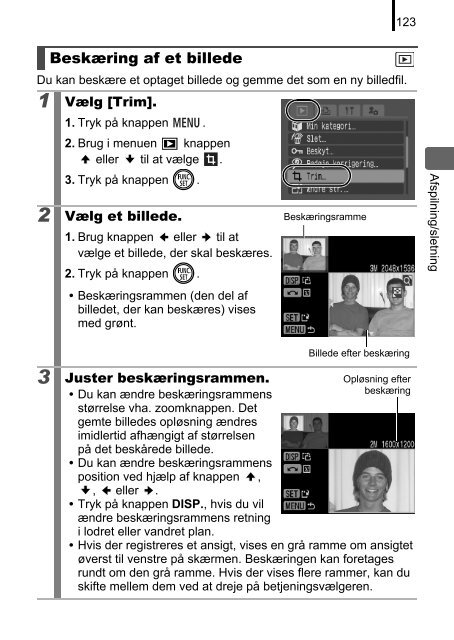Brugervejledning til kamera - Canon Europe
Brugervejledning til kamera - Canon Europe
Brugervejledning til kamera - Canon Europe
Create successful ePaper yourself
Turn your PDF publications into a flip-book with our unique Google optimized e-Paper software.
Beskæring af et billede<br />
Du kan beskære et optaget billede og gemme det som en ny billedfil.<br />
1 Vælg [Trim].<br />
1. Tryk på knappen .<br />
2. Brug i menuen knappen<br />
eller <strong>til</strong> at vælge .<br />
3. Tryk på knappen .<br />
2 Vælg et billede.<br />
1. Brug knappen eller <strong>til</strong> at<br />
vælge et billede, der skal beskæres.<br />
2. Tryk på knappen .<br />
• Beskæringsrammen (den del af<br />
billedet, der kan beskæres) vises<br />
med grønt.<br />
3 Juster beskæringsrammen.<br />
• Du kan ændre beskæringsrammens<br />
størrelse vha. zoomknappen. Det<br />
gemte billedes opløsning ændres<br />
imidlertid afhængigt af størrelsen<br />
på det beskårede billede.<br />
• Du kan ændre beskæringsrammens<br />
position ved hjælp af knappen ,<br />
, eller .<br />
• Tryk på knappen DISP., hvis du vil<br />
ændre beskæringsrammens retning<br />
i lodret eller vandret plan.<br />
Beskæringsramme<br />
123<br />
Billede efter beskæring<br />
Opløsning efter<br />
beskæring<br />
• Hvis der registreres et ansigt, vises en grå ramme om ansigtet<br />
øverst <strong>til</strong> venstre på skærmen. Beskæringen kan foretages<br />
rundt om den grå ramme. Hvis der vises flere rammer, kan du<br />
skifte mellem dem ved at dreje på betjeningsvælgeren.<br />
Afspilning/sletning